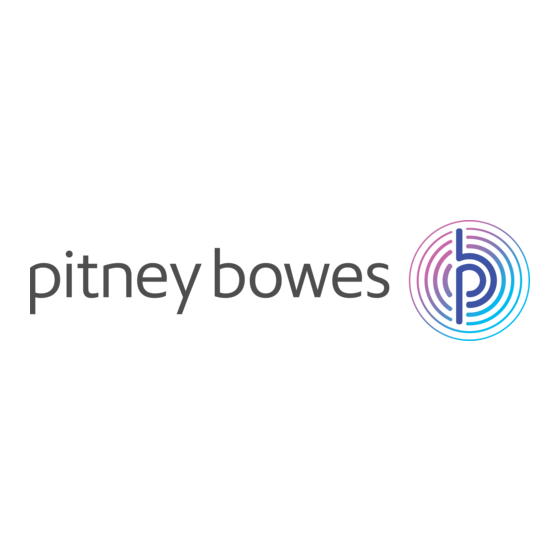
Sommaire des Matières pour Pitney Bowes SendProMD C Auto
- Page 1 Expédition de colis et envoi de courrier Compteurs postaux SendPro C Auto NCP 9H10 Guide de l'opérateur Version canadienne française SV63245-frca Rév B juillet 31, 2024...
- Page 2 Toutefois, nous déclinons toute responsabilité en cas d'erreur ou d'omission ni en cas d'utilisation incorrecte ou d'application incorrecte de nos produits. Sauf disposition écrite dûment signée par un dirigeant de Pitney Bowes, aucune licence, expresse ou implicite, en vertu de brevet, de droit d'auteur ou d'autres droits de propriété intellectuelle de Pitney Bowes ou d'un tiers n'est concédée en fournissant ces renseignements.
- Page 3 Configuration d'une connexion réseau sans fil (Wi-Fi) Connexion à un réseau Wi-Fi masqué Oublier un réseau Wi-Fi Vérification de votre connexion réseau Recherche de l'adresse MAC des réseaux câblés et sans fil Configuration d'un serveur mandataire Pitney Bowes Guide de l'opérateur juillet 2024...
- Page 4 Activation de l'avertissement de fonds peu élevés pour l'impression de fonds d'affranchissement 6 - Expédition de courrier et d'expédition Impression d'une étiquette d'expédition Impression d'une étiquette d'expédition internationale Réimpression d'une étiquette d'expédition Postes Canada, UPS ou FedEx Pitney Bowes Guide de l'opérateur juillet 2024...
- Page 5 9 - Historique et rapports Impression d'un rapport de fonds Exécuter des rapports de compte Configuration de la période de rapport pour un compte Configuration des préférences de rapport de compte 10 - Impression Pitney Bowes Guide de l'opérateur juillet 2024...
- Page 6 Effacer ou réinitialiser le nombre de pièces de courrier envoyées Inspections postales par Postes Canada pour l'impression d'affranchissement Téléversement des journaux système 14 - Changement de tarif Mise à jour des tarifs postaux ou du logiciel pour l’impression d’enveloppes Pitney Bowes Guide de l'opérateur juillet 2024...
- Page 7 Exigences de Postes Canada Sections de l’empreinte du compteur Dispositif postal de sécurité Éléments de le SendPro C Auto Connexions à l'arrière Spécifications Spécifications des matériaux Pour communiquer avec Pitney Bowes Logiciel tiers Pitney Bowes Guide de l'opérateur juillet 2024...
- Page 8 1 - Guide de démarrage rapide Dans cette section Repérage du numéro de code de produit (NCP) et numéro de série Impression d'une étiquette d'expédition Affranchissement d'enveloppes Alimentation d'enveloppes Envoi d'une enveloppe Poste-lettresMC Impression de l'affranchissement sur des bandes Utiliser le service spécial de Postes Canada services 21 Ajout d'un élément graphique à...
- Page 9 Pour localiser le (1) Numéro de code de produit (NCP) et le (2) Numéro de série à 7 chiffres, vérifiez l'étiquette à l'arrière de l’appareil ou sous le cache de l’écran. Le numéro de série apparaît ici sous forme de zéros pour des raisons de sécurité. Pitney Bowes Guide de l'opérateur juillet 2024...
- Page 10 UPS ou FedEx . Les options d’emballage et les avantages sont presque identiques. 1. Appuyez sur Créer des étiquettes d'expédition sur l'écran d'accueil. 2. Appuyez sur le transporteur que vous souhaitez utiliser. Pitney Bowes Guide de l'opérateur juillet 2024...
- Page 11 Si ce champ contient un compte, vérifiez que le compte est correct. Pour modifier ou ajouter un compte, appuyez sur le Compte de coûts et sélectionnez un compte dans la liste. 5. Appuyez sur Continuer. Pitney Bowes Guide de l'opérateur juillet 2024...
- Page 12 Pour les expéditions intérieures par Postes Canada, si votre colis a déjà une adresse, vous pouvez sélectionner le Utiliser le code postal uniquement et entrez le code postal pour créer l'étiquette sans entrer l'adresse. 7. Appuyez sur Continuer. Pitney Bowes Guide de l'opérateur juillet 2024...
- Page 13 Si une balance est reliée, appuyez sur Poids, puis sélectionnez Balance. Placez la boîte ou l'enveloppe sur la balance. Si vous n’avez pas de balance, appuyez sur le Poids, entrez la valeur à l'aide du clavier, puis appuyez sur Appliquer. 11. Appuyez sur Continuer. Pitney Bowes Guide de l'opérateur juillet 2024...
- Page 14 Guide de démarrage rapide 12. Appuyez sur le service que vous souhaitez utiliser. 13. Pour ajouter des services supplémentaires, appuyez sur Ajouter des services supplémentaires. Si vous n'ajoutez aucun service supplémentaire, passez à l'étape 14. Pitney Bowes Guide de l'opérateur juillet 2024...
- Page 15 18. Appuyez sur Imprimer à nouveau. L'étiquette s'imprime. Vous devrez peut-être entrer les numéros de téléphone de l'expéditeur et du destinataire (requis pour certains services). 19. L'écran du transporteur réapparaît. Vous pouvez maintenant imprimer une autre étiquette. Pitney Bowes Guide de l'opérateur juillet 2024...
- Page 16 5. Appuyez sur l'icône de poids pour afficher les options de pesée (entrez le poids manuellement ou à l'aide d'une balance). 6. Appuyez sur la date pour afficher les options de date. 7. Afficher le montant total d'affranchissement. 8. Prévisualisez ou ajoutez des éléments graphiques. Pitney Bowes Guide de l'opérateur juillet 2024...
- Page 17 1. Inclinez la pile d'enveloppes comme indiqué de manière à ce que l'enveloppe du bas soit alimentée en premier. 2. Placez la pile de courrier sur la plate-forme d'alimentation. Placez les enveloppes avec le rabat vers le bas et le bord supérieur contre la paroi arrière. Pitney Bowes Guide de l'opérateur juillet 2024...
- Page 18 4. Poussez la pile dans l'alimenteur jusqu'à ce que vous sentiez une résistance. L’image montre à quelle distance dans l’alimenteur vous devez placer la pile. Le guide latéral est tiré pour montrer le bord des enveloppes. Pitney Bowes Guide de l'opérateur juillet 2024...
- Page 19 7. Appuyez sur Appliquer. Avec une balance : a. Placez l'enveloppe sur la balance. b. Le poids s'affiche. Sans balance : a. Appuyez sur Poids. b. Entrez le poids de l'enveloppe. c. Appuyez sur Appliquer. Pitney Bowes Guide de l'opérateur juillet 2024...
- Page 20 4. Pour une seule bande, appuyez sur Bande. La valeur par défaut est 1 bande. Pour plusieurs bandes, appuyez sur le nombre dans le champ Bande et utilisez le clavier pour entrer le nombre de bandes. Pitney Bowes Guide de l'opérateur juillet 2024...
- Page 21 SendPro C Auto. 1. Pesez votre enveloppe, sélectionnez une classe et choisissez les services spéciaux requis. 2. Appuyez sur le bouton Élément graphique à l’écran Affranchissements d’enveloppes. 3. Sélectionnez le graphique désiré. Pitney Bowes Guide de l'opérateur juillet 2024...
- Page 22 12. La balance retient le poids du courrier pendant environ 70 secondes. Ajoutez un autre article de courrier à la balance si vous souhaitez annuler ce poids. Cachetage d’enveloppes et impression d’affranchissement Cachez vos enveloppes à l’aide du mouilleur de votre appareil avant de les affranchir. Pitney Bowes Guide de l'opérateur juillet 2024...
- Page 23 3. Assurez-vous que le levier de fermeture/pas de fermeture est réglé sur la position de fermeture (complètement vers la gauche). 4. Placez les enveloppes sur la plate-forme d'alimentation. Appuyez sur Début sur l'application Affranchissements d’enveloppes. Pitney Bowes Guide de l'opérateur juillet 2024...
- Page 24 1. Appuyez sur Imprimer sur enveloppes sur l'écran d'accueil. 2. Appuyez sur Classe, sélectionnez la classe et les services, messages ou éléments graphiques éventuels. 3. Vérifiez les paramètres dans l'application Affranchissements d'enveloppes. Pitney Bowes Guide de l'opérateur juillet 2024...
- Page 25 5. Appuyez sur Enregistrer le nouveau préréglage pour l'enregistrer. Si vous souhaitez l'enregistrer et remplacer le paramètre par défaut, appuyez sur Remplacer le préréglage par défaut. 6. Pour créer un nouveau préréglage, entrez un nom, puis appuyez sur Enregistrer. Pitney Bowes Guide de l'opérateur juillet 2024...
- Page 26 à l’avant de la plate-forme d’alimentation. 2. Ouvrez le couvercle d'accès de l'alimenteur pour accéder au biberon. 3. Retirez le flacon du mouilleur et placez-le avec le bouchon vers le haut sur une surface plane. Pitney Bowes Guide de l'opérateur juillet 2024...
- Page 27 Guide de démarrage rapide 4. Dévissez le bouchon du mouilleur et remplissez-le de EZ Seal Pitney Bowes. Ne remplissez pas trop le flacon du mouilleur. 5. Revissez le bouchon et replacez le flacon dans son emplacement d'origine (la tête en bas dans l'appareil).
- Page 28 3. Appuyez sur Ajouter de l'encre. 4. Soulevez le couvercle supérieur. La cartouche d'encre se déplace à sa position avant. 5. Retirez la cartouche d'encre, comme indiqué sur l'étiquette à côté du support de la cartouche. Pitney Bowes Guide de l'opérateur juillet 2024...
- Page 29 9. Imprimez un spécimen pour vous assurer que la cartouche d'encre s'installe correctement. Impression d'un spécimen Imprimez un spécimen pour voir si la tête d'impression fonctionne correctement ou si vous avez assez d'encre dans la cartouche. Pitney Bowes Guide de l'opérateur juillet 2024...
- Page 30 Si vous ne constatez aucune amélioration de la qualité d'impression, ne répétez pas le nettoyage, car le nettoyage des buses d'impression consomme de l'encre. Spécimen d'impression correct Mauvaise impression du spécimen Pitney Bowes Guide de l'opérateur juillet 2024...
- Page 31 Vous indique de manière proactive une solution à suivre pour résoudre l'erreur ou le problème. Outils et guides essentiels. Recherche de texte pour résoudre rapidement les problèmes. Gestion et suivi de la santé des produits. Pitney Bowes Guide de l'opérateur juillet 2024...
- Page 32 2 - Connectivité Dans cette section Configuration d'une connexion réseau câblée Configuration d'une connexion réseau sans fil (Wi-Fi) 36 Connexion à un réseau Wi-Fi masqué Oublier un réseau Wi-Fi Vérification de votre connexion réseau Recherche de l'adresse MAC des réseaux câblés et sans fil Configuration d'un serveur mandataire...
- Page 33 Connectivité Configuration d'une connexion réseau câblée Utilisez un câble réseau pour connecter votre appareil au Centre de données Pitney Bowes. Étape 1 : Branchez votre câble réseau Branchez une extrémité de votre câble réseau à votre appareil et l'autre extrémité à une prise Internet au mur ou sur un routeur.
- Page 34 8. Appuyez et relâchez rapidement le bouton d'alimentation pour rallumer l'appareil. 9. Appuyez sur paramètres. 10. Appuyez sur Câblé (Ethernet). 11. Appuyez sur DHCP. 12. Appuyez surSe connecter. IP statique 1. Appuyez sur paramètres. Pitney Bowes Guide de l'opérateur juillet 2024...
- Page 35 10. Supprimez les valeurs dans les champs Adresse IP, Masque de réseau, Passerelle et Adresse du système de noms de domaine. 11. Entrez l’Adresse IP, Masque de réseau, Passerelle, et Adresse DNS que vous avez obtenu à l'étape 4. 12. Appuyez sur Se connecter. Pitney Bowes Guide de l'opérateur juillet 2024...
- Page 36 Connexion à un réseau Wi-Fi masqué Ajoutez un réseau lorsque vous souhaitez vous connecter en utilisant le Wi-Fi et que votre réseau n'est pas présent dans la liste Wi-Fi. 1. Appuyez sur Paramètres. Pitney Bowes Guide de l'opérateur juillet 2024...
- Page 37 Appuyez sur la flèche vers le bas dans le champ Sécurité et sélectionnez la méthode de sécurité. b. Appuyez sur Options avancées pour entrer une adresse IP statique ou configurer un serveur mandataire. 5. Appuyez sur Connecter une fois terminé. Pitney Bowes Guide de l'opérateur juillet 2024...
- Page 38 Vous ne voulez pas que votre appareil se connecte automatiquement à ce réseau ou Vous devez résoudre un problème de réseau sans fil. 1. Appuyez sur Paramètres. 2. Appuyez sur Wi-Fi : dans la section Appareil et réseau. Pitney Bowes Guide de l'opérateur juillet 2024...
- Page 39 3. Appuyez sur le réseau que vous souhaitez oublier. Vous ne pouvez oublier un réseau que si vous vous y êtes déjà connecté. Les détails du réseau s'affichent. 4. Appuyez sur Oublier pour oublier la connexion réseau. Pitney Bowes Guide de l'opérateur juillet 2024...
- Page 40 Votre appareil contient deux adresses MAC : un pour les connexions sans fil et puis l’autre pour les connexions câblées. Trouvez l'adresse MAC pour les connexions sans fil 1. Appuyez sur Paramètres. 2. Appuyez sur Wi-Fi. Pitney Bowes Guide de l'opérateur juillet 2024...
- Page 41 Connectivité 3. L'adresse MAC s'affiche au-dessus de la liste des réseaux sans fil. Trouvez l'adresse MAC pour les connexions câblées 1. Appuyez sur Paramètres. Pitney Bowes Guide de l'opérateur juillet 2024...
- Page 42 Connectivité 2. Appuyez sur Câblé (Ethernet). L'adresse MAC est présente en haut de l'écran. 3. Appuyez sur Vérifier le réseau. L'écran Vérification de la connexion réseau s'affiche. Pitney Bowes Guide de l'opérateur juillet 2024...
- Page 43 5. Appuyez sur X pour fermer cette fenêtre. 6. Appuyez sur Fermer, et puis la flèche de retour pour revenir à l’écran d’accueil. Si l'adresse MAC ne s'affiche pas, essayez ces étapes : 1. Appuyez sur Paramètres. Pitney Bowes Guide de l'opérateur juillet 2024...
- Page 44 Choisir le mode de connexion de votre appareil pour configurer un serveur mandataire : Configuration d'un serveur mandataire à l'aide d'une connexion réseau Wi-Fi Configuration d'un serveur mandataire à l'aide d'une connexion réseau câblée Pitney Bowes Guide de l'opérateur juillet 2024...
- Page 45 Configuration d'un serveur mandataire à l'aide d'une connexion réseau câblée 1. Appuyez sur Paramètres. 2. Appuyez sur Câblé (Ethernet) dans la section Appareil et réseau. 3. Sélectionnez soit DHCP ou IP statique. Pitney Bowes Guide de l'opérateur juillet 2024...
- Page 46 Entrez le mot de passe du serveur mandataire dans le champ Mot de passe pour le serveur mandataire sur le terrain. Ceci est sensible à la casse pour les serveurs mandataires. Pitney Bowes Guide de l'opérateur juillet 2024...
- Page 47 3 - Balances et appareils de pesée Dans cette section Installer une balance Utilisation de la balance lors de l'impression de fonds d'affranchissement Saisir manuellement le poids lors de l'impression de fonds d'affranchissement Remise à zéro de la balance...
- Page 48 9. Sélectionnez des services spéciaux, si nécessaire. 10. Appuyez sur Appliquer. 11. Placez l'enveloppe ou les enveloppes sur la plate-forme d'alimentation. Selon votre modèle de SendPro C, insérez les enveloppes manuellement ou appuyez sur Début pour alimenter les enveloppes. Pitney Bowes Guide de l'opérateur juillet 2024...
- Page 49 2. Appuyez sur Poids. 3. Appuyez sur Balance à l'écran de la méthode de pesée. 4. Appuyez sur Mettre la balance à zéro. 5. Appuyez sur Annuler pour revenir à l'application Affranchissements d’enveloppes. Pitney Bowes Guide de l'opérateur juillet 2024...
- Page 50 4 - Comptabilité Dans cette section Qu'est-ce que la comptabilité? Ajout a Compte d'impression sur enveloppes Activation ou désactivation de l'impression des mots de passe du compte d'affranchissement pour l'impression d'affranchissements Modification d'un compte Suppression d'un compte d'impression sur enveloppes Envoi d'un rapport de compte par courriel...
- Page 51 Compte avec sous-compte ou sous-sous-compte - Lorsque vous créez un sous-compte ou un sous-sous-compte, vous facturez des frais d'affranchissement au niveau le plus bas (le sous-compte ou sous-sous-compte). Exemples de hiérarchie de compte Compte de niveau supérieur Ingénierie Compte avec sous-comptes Pitney Bowes Guide de l'opérateur juillet 2024...
- Page 52 La comptabilité est une fonctionnalité facultative qui doit être activée pour pouvoir être utilisée. Communiquez avec votre représentant Pitney Bowes pour obtenir des renseignements sur les options et les prix. 1. Appuyez sur Imprimer sur enveloppes sur l'écran d'accueil.
- Page 53 Appuyez sur OK. Appuyez sur Désactiver les mots de passe de compte si les mots de passe de compte sont activés et que vous souhaitez les désactiver. Appuyez sur OK. Pitney Bowes Guide de l'opérateur juillet 2024...
- Page 54 11. Appuyez sur la flèche de retour pour revenir à la liste des comptes. 12. Appuyez sur Annuler pour revenir à l'écran Affranchissements d’enveloppes. Suppression d'un compte d'impression sur enveloppes Vous pouvez supprimer un compte, un sous-compte ou un sous-sous-compte au moyen de l'application Affranchissements d'enveloppes. Pitney Bowes Guide de l'opérateur juillet 2024...
- Page 55 6. Appuyez sur Afficher et imprimer des rapports. 7. Appuyez sur le rapport pour le sélectionner. 8. Appuyez sur Suivant. 9. Appuyez sur Actions ou Afficher les rapports en bas de l'écran. 10. Appuyez sur Envoyer le rapport par courriel. Pitney Bowes Guide de l'opérateur juillet 2024...
- Page 56 12. Appuyez sur le type de fichier que vous souhaitez envoyer : xlsx (Excel), csv (valeurs séparées par des virgules), pdf (format de données portable). 13. Appuyez sur Envoyer. Le rapport provient de no-reply@pb.com. Pitney Bowes Guide de l'opérateur juillet 2024...
- Page 57 5 - Fonds d'affranchissement Dans cette section Vérification des fonds disponibles pour l'impression de fonds d'affranchissement Recharge de fonds d’affranchissement pour l’impression de fonds d’affranchissement Affichage en cours Reçus de recharge de fonds pour affranchissement pour enveloppes Modification du montant de recharge par défaut pour l'impression de fonds d'affranchissement Affichage de l'historique de recharge de fonds d'affranchissement...
- Page 58 2. Le Solde de fonds d'affranchissement indique les fonds disponibles dans votre appareil. Affichage du montant disponible dans votre compte d’affranchissement chez Pitney Bowes 1. Appuyez sur Imprimer sur enveloppes sur l'écran d'accueil. 2. Appuyez Solde de fonds de $x.xx.
- Page 59 8. Appuyez Terminé. Votre solde d'affranchissement mis à jour s'affiche sur l'écran Affranchissement d'enveloppes. Affichage en cours Reçus de recharge de fonds pour affranchissement pour enveloppes Vous pouvez afficher les reçus de chaque recharge de fonds d'affranchissement pour votre compte d'impression sur enveloppes. Pitney Bowes Guide de l'opérateur juillet 2024...
- Page 60 1. Appuyez sur Impression sur enveloppes à partir de l'écran d'accueil. 2. Appuyez Solde de fonds de $x.xx. 3. Appuyez sur Paramètres de recharge. 4. Appuyez sur la case sous Montant par défaut. Pitney Bowes Guide de l'opérateur juillet 2024...
- Page 61 Vérification de votre solde PitneyWorks Votre solde PitneyWorks pour l'impression d'étiquettes d'expédition Postes Canada s'affiche dans la barre de rétroaction de l'écran Courrier. 1. Appuyez sur Imprimer sur des enveloppes. 2. Appuyez Solde de fonds de $x.xx. Pitney Bowes Guide de l'opérateur juillet 2024...
- Page 62 Comment puis-je obtenir un remboursement pour des empreintes de compteur gâtées. Important : Les remboursements sont émis à la seule discrétion de Postes Canada. Pitney Bowes n'est pas autorisée à accorder un remboursement pour des fonds d'affranchissement erronés, endommagés ou imprimés et non utilisés.
- Page 63 5. Appuyez sur retour sur le clavier pour supprimer le montant existant. 6. Entrez le nouveau montant. 7. Appuyez sur Appliquer. 8. Si nécessaire, appuyez sur la flèche de retour pour revenir à l'application Affranchissements d’enveloppes. Pitney Bowes Guide de l'opérateur juillet 2024...
- Page 64 6 - Expédition de courrier et d'expédition Dans cette section Impression d'une étiquette d'expédition Impression d'une étiquette d'expédition internationale 71 Réimpression d'une étiquette d'expédition Postes Canada, UPS ou FedEx Annulation d'une étiquette d'expédition UPS ou FedEx72 Impression d'une étiquette d'expédition de retour Postes Canada Obtenir un remboursement par Postes Canada pour une étiquette d'expédition...
- Page 65 UPS ou FedEx . Les options d’emballage et les avantages sont presque identiques. 1. Appuyez sur Créer des étiquettes d'expédition sur l'écran d'accueil. 2. Appuyez sur le transporteur que vous souhaitez utiliser. Pitney Bowes Guide de l'opérateur juillet 2024...
- Page 66 Si ce champ contient un compte, vérifiez que le compte est correct. Pour modifier ou ajouter un compte, appuyez sur le Compte de coûts et sélectionnez un compte dans la liste. 5. Appuyez sur Continuer. Pitney Bowes Guide de l'opérateur juillet 2024...
- Page 67 Pour les expéditions intérieures par Postes Canada, si votre colis a déjà une adresse, vous pouvez sélectionner le Utiliser le code postal uniquement et entrez le code postal pour créer l'étiquette sans entrer l'adresse. 7. Appuyez sur Continuer. Pitney Bowes Guide de l'opérateur juillet 2024...
- Page 68 Si une balance est reliée, appuyez sur Poids, puis sélectionnez Balance. Placez la boîte ou l'enveloppe sur la balance. Si vous n’avez pas de balance, appuyez sur le Poids, entrez la valeur à l'aide du clavier, puis appuyez sur Appliquer. 11. Appuyez sur Continuer. Pitney Bowes Guide de l'opérateur juillet 2024...
- Page 69 Expédition de courrier et d'expédition 12. Appuyez sur le service que vous souhaitez utiliser. 13. Pour ajouter des services supplémentaires, appuyez sur Ajouter des services supplémentaires. Si vous n'ajoutez aucun service supplémentaire, passez à l'étape 14. Pitney Bowes Guide de l'opérateur juillet 2024...
- Page 70 18. Appuyez sur Imprimer à nouveau. L'étiquette s'imprime. Vous devrez peut-être entrer les numéros de téléphone de l'expéditeur et du destinataire (requis pour certains services). 19. L'écran du transporteur réapparaît. Vous pouvez maintenant imprimer une autre étiquette. Pitney Bowes Guide de l'opérateur juillet 2024...
- Page 71 2. Trouvez votre étiquette dans la liste. Pour trier sur une autre colonne, appuyez sur cet en-tête de colonne. Pour inverser l'ordre de tri, appuyez à nouveau sur le même en-tête de colonne. Pitney Bowes Guide de l'opérateur juillet 2024...
- Page 72 5. Appuyez sur Continuer les écrans pour confirmer le nom et l’adresse de l’expéditeur et du destinataire. 6. Si nécessaire, confirmez la taille et le poids de l'article. 7. Passez à la section Impression d'une étiquette d'expédition. Pitney Bowes Guide de l'opérateur juillet 2024...
- Page 73 3. Toutes les étiquettes d’expédition apparaissent par ordre de date. La date la plus tardive apparaît en premier dans la liste. 4. Trouvez votre étiquette dans la liste. Pour trier sur une autre colonne, appuyez sur cet en-tête de colonne. 5. Appuyez sur l’envoi. Pitney Bowes Guide de l'opérateur juillet 2024...
- Page 74 Les caractères spéciaux acceptés sont notamment : - un trait d’union _ tiret ' guillemet simple @ arobase de données . Période et une description facultative. 4. (Facultatif) Entrez une description du compte de 200 caractères maximum. Pitney Bowes Guide de l'opérateur juillet 2024...
- Page 75 4. Appuyez sur les cases à cocher requises dans les sections Courriel de numéro de suivi et Courriel de livraison d’expédition pour activer les numéros de suivi et les courriels de confirmation de livraison pour les expéditeurs ou les destinataires. Pitney Bowes Guide de l'opérateur juillet 2024...
- Page 76 2. Si la fonction de comptabilité est activée, appuyez sur Compte et sélectionnez un compte. 3. Appuyez sur Classe. 4. Appuyez sur la classe que vous souhaitez utiliser. Les sous-classes s'affichent lorsqu'elles sont disponibles pour la classe sélectionnée. Pitney Bowes Guide de l'opérateur juillet 2024...
- Page 77 Entrer le montant d'affranchissement n'est disponible sur aucun des appareils SendPro C. Pitney Bowes Guide de l'opérateur juillet 2024...
- Page 78 7 - Gestion des adresses Dans cette section Utilisation du carnet d'adresses Création d'une étiquette d'expédition à partir du carnet d'adresses Création d'une adresse d'expéditeur pour les étiquettes d'expédition Modification de l'adresse d'expéditeur pour les étiquettes d'expédition Activer la fonction de remplissage automatique d'adresse pour les étiquettes d'expédition...
- Page 79 5. Suivez les étapes de création et d'impression d'une étiquette de suivi. Création d'une adresse d'expéditeur pour les étiquettes d'expédition Si vous devez expédier à partir de plusieurs adresses, vous pouvez ajouter des adresses d'expéditeur supplémentaires au carnet d'adresses. Pitney Bowes Guide de l'opérateur juillet 2024...
- Page 80 La fonction de remplissage automatique remplit automatiquement les champs d'adresse au fur et à mesure que vous commencez à entrer une adresse. Cela facilite la saisie d'adresses lors de la création d'étiquettes d'expédition. 1. Appuyez sur Paramètres. 2. Faites défiler vers le bas pour Paramètres d’expédition. Pitney Bowes Guide de l'opérateur juillet 2024...
- Page 81 Gestion des adresses 3. Appuyez sur Fonctionnalités expérimentales de SendPro. 4. Appuyez sur la case à cocher de Utiliser la recherche géographique. Pitney Bowes Guide de l'opérateur juillet 2024...
- Page 82 8 - Cachetage Dans cette section Remplissage du réservoir du mouilleur Cachetage d’enveloppes et impression d’affranchissement Cacher des enveloppes sans imprimer l'affranchissement Éviter les problèmes de cachetage d’enveloppes Nettoyage de la brosse et de la mèche du mouilleur...
- Page 83 à l’avant de la plate-forme d’alimentation. 2. Ouvrez le couvercle d'accès de l'alimenteur pour accéder au biberon. 3. Retirez le flacon du mouilleur et placez-le avec le bouchon vers le haut sur une surface plane. Pitney Bowes Guide de l'opérateur juillet 2024...
- Page 84 Cachetage 4. Dévissez le bouchon du mouilleur et remplissez-le de EZ Seal Pitney Bowes. Ne remplissez pas trop le flacon du mouilleur. 5. Revissez le bouchon et replacez le flacon dans son emplacement d'origine (la tête en bas dans l'appareil).
- Page 85 3. Assurez-vous que le levier de fermeture/pas de fermeture est réglé sur la position de fermeture (complètement vers la gauche). 4. Placez les enveloppes sur la plate-forme d'alimentation. Appuyez sur Début sur l'application Affranchissements d’enveloppes. Pitney Bowes Guide de l'opérateur juillet 2024...
- Page 86 6. Appuyez sur Sceller seulement pour continuer. Éviter les problèmes de cachetage d’enveloppes Prévenez les problèmes de cachetage en : 1. Vérifiez le niveau de produit d’étanchéité dans le réservoir du mouilleur. Ajoutez-en si nécessaire. Pitney Bowes Guide de l'opérateur juillet 2024...
- Page 87 3. Si le réservoir du mouilleur est plein et que vos enveloppes ne sont toujours pas correctement cachetées, nettoyez ou remplacer votre brosse de mouilleur et votre mèche. Pitney Bowes Guide de l'opérateur juillet 2024...
- Page 88 Nettoyage de la brosse et de la mèche du mouilleur Si le réservoir du mouilleur est plein et que vos enveloppes ne sont pas cachetées correctement, nettoyez la brosse et la mèche du mouilleur. Pitney Bowes Guide de l'opérateur juillet 2024...
- Page 89 Cachetage 1. Ouvrez le couvercle de l'alimenteur. 2. Retirez le flacon de mouilleur de l'appareil. Pitney Bowes Guide de l'opérateur juillet 2024...
- Page 90 Cachetage 3. Saisissez la brosse du mouilleur et appuyez sur le bouton de dégagement du mouilleur. Le bouton de dégagement est situé sous le mouilleur. Pitney Bowes Guide de l'opérateur juillet 2024...
- Page 91 Cachetage 4. Tout en continuant à appuyer sur le bouton de dégagement, faites glisser la brosse du mouilleur vers vous. Pitney Bowes Guide de l'opérateur juillet 2024...
- Page 92 5. Tirez lentement et délicatement le réservoir du mouilleur (situé sous le flacon du mouilleur) vers vous. Peut contenir de la solution EZ-Seal. 6. Séparez l'écran de la mèche. Nettoyez la mèche à l'eau claire et rincez abondamment. Épongez l'excès d'eau de la mèche. Pitney Bowes Guide de l'opérateur juillet 2024...
- Page 93 Cachetage 7. Remettez en place la mèche et l'écran protecteur. Pitney Bowes Guide de l'opérateur juillet 2024...
- Page 94 Vous devrez peut-être exercer une certaine pression pour retirer la brosse. 9. Nettoyez la brosse en la passant sous l'eau claire. Épongez l'excès d'eau de la brosse après l'avoir rincée. Remplacez la brosse si vous ne pouvez pas la nettoyer complètement. Pitney Bowes Guide de l'opérateur juillet 2024...
- Page 95 Cachetage 10. Faites glisser le réservoir du mouilleur dans l'appareil, suivi de l'assemblage de la brosse du mouilleur. Vous devriez entendre un clic de la brosse du mouilleur. Pitney Bowes Guide de l'opérateur juillet 2024...
- Page 96 Cachetage 11. Remettez le flacon de mouillage en place. 12. Fermez le couvercle de l'alimenteur. Pitney Bowes Guide de l'opérateur juillet 2024...
- Page 97 9 - Historique et rapports Dans cette section Impression d'un rapport de fonds Exécuter des rapports de compte Configuration de la période de rapport pour un compte 99 Configuration des préférences de rapport de compte 100...
- Page 98 Exécutez des rapports de compte pour montrer comment vous avez dépensé vos fonds d'affranchissement pour un compte en particulier ou pour tous les comptes sur diverses périodes. 1. Appuyez sur Impression sur enveloppes sur l'écran d'accueil. 2. Appuyez sur Compte. Pitney Bowes Guide de l'opérateur juillet 2024...
- Page 99 Sélectionnez une date dans le calendrier. b. Sélectionner SET. La date de fin de l’exercice est définie en fonction de la date de début que vous entrez. Vous ne pouvez pas entrer cette date manuellement. Pitney Bowes Guide de l'opérateur juillet 2024...
- Page 100 7. Appuyez pour sélectionner le mode d’identification des comptes : par Nom ou avant Code. 8. Sélectionnez le niveau de compte pour lequel vous souhaitez produire un rapport : Compte, Sous-compte ou Sous sous-compte. 9. Appuyez sur OK pour revenir à l'écran Rapports. Pitney Bowes Guide de l'opérateur juillet 2024...
- Page 101 10 - Impression Dans cette section Impression d'un montant d'affranchissement supplémentaire Impression de l'affranchissement sur des bandes Ajout d'un élément graphique à votre enveloppe dans la fonction Impression sur enveloppes Impression d'un élément graphique sans imprimer l'affranchissement Impression de la date et de l'heure uniquement Impression d'un spécimen...
- Page 102 Le mot « Correction » apparaît sur la bande. Impression de l'affranchissement sur des bandes S'il n'est pas possible d'affranchir directement sur votre enveloppe, vous pouvez l'imprimer sur une bande. Vous pourrez ensuite appliquer le ruban sur l'enveloppe. Pitney Bowes Guide de l'opérateur juillet 2024...
- Page 103 1. Pesez votre enveloppe, sélectionnez une classe et choisissez les services spéciaux requis. 2. Appuyez sur le bouton Élément graphique à l’écran Affranchissements d’enveloppes. 3. Sélectionnez le graphique désiré. 4. Appuyez sur Appliquer. 5. Pour vérifier que l'enveloppe s'imprime correctement, insérez l'enveloppe dans l'appareil. Pitney Bowes Guide de l'opérateur juillet 2024...
- Page 104 SendPro C, insérez les enveloppes manuellement ou appuyez sur Début pour alimenter les enveloppes. Impression d'un spécimen Imprimez un spécimen pour voir si la tête d'impression fonctionne correctement ou si vous avez assez d'encre dans la cartouche. 1. Appuyez sur Paramètres. Pitney Bowes Guide de l'opérateur juillet 2024...
- Page 105 Si vous ne constatez aucune amélioration de la qualité d'impression, ne répétez pas le nettoyage, car le nettoyage des buses d'impression consomme de l'encre. Spécimen d'impression correct Mauvaise impression du spécimen Pitney Bowes Guide de l'opérateur juillet 2024...
- Page 106 11 - Alimentation et bourrage Dans cette section Alimentation d'enveloppes...
- Page 107 1. Inclinez la pile d'enveloppes comme indiqué de manière à ce que l'enveloppe du bas soit alimentée en premier. 2. Placez la pile de courrier sur la plate-forme d'alimentation. Placez les enveloppes avec le rabat vers le bas et le bord supérieur contre la paroi arrière. Pitney Bowes Guide de l'opérateur juillet 2024...
- Page 108 4. Poussez la pile dans l'alimenteur jusqu'à ce que vous sentiez une résistance. L’image montre à quelle distance dans l’alimenteur vous devez placer la pile. Le guide latéral est tiré pour montrer le bord des enveloppes. Pitney Bowes Guide de l'opérateur juillet 2024...
- Page 109 Si vous utilisez un empileur, déployez le plateau de l'empileur de manière à ce que les enveloppes sortent complètement de l'alimenteur. Si vous mouillez les rabats des enveloppes, appuyez dessus après l'impression pour vous assurer que les rabats sont bien collés. Pitney Bowes Guide de l'opérateur juillet 2024...
- Page 110 12 - Encre Dans cette section Commande de cartouches d'encre...
- Page 111 Lorsque votre appareil affichera un avertissement de faible niveau d'encre, vous recevrez automatiquement une cartouche d'encre si vous utilisez le programme AutoInk. Vous pouvez activer l'encre automatique par l'intermédiaire de Mon compte sur le site Web de Pitney Bowes. Pitney Bowes Guide de l'opérateur...
- Page 112 13 - Paramètres Dans cette section Création ou désactivation du NIP de sécurité Configuration du mode Économiseur d'énergie Réglage du fuseau horaire et du code d’emplacement Avancement de date Modification de la date d'envoi de votre courrier Création de préréglages pour l'impression d'affranchissement Réglage de la luminosité...
- Page 113 2. Appuyez sur NIP de sécurité dans la section Appareil et réseau. 3. Appuyez sur Modifier un NIP ou Désactiver le NIP de sécurité. 4. Entrez le NIP de sécurité actuel pour l'option. Verrouiller manuellement votre appareil 1. Appuyez sur l'image de profil utilisateur. Pitney Bowes Guide de l'opérateur juillet 2024...
- Page 114 Lorsque vous déplacez votre balance vers un nouvel emplacement géographique ou ajoutez une balance nouvelle ou différente, vous devrez peut-être modifier les valeurs d’emplacement et de fuseau horaire que vous avez entrées lors de l’installation de votre appareil. Pitney Bowes Guide de l'opérateur juillet 2024...
- Page 115 1. Appuyez sur Imprimer sur enveloppes sur l'écran d'accueil. 2. Faites défiler vers le bas et appuyez sur Classe. 3. Appuyez sur Poste-lettres du régime intérieur. 4. Appuyez sur Autres paiements. Pitney Bowes Guide de l'opérateur juillet 2024...
- Page 116 1. Appuyez sur Imprimer sur enveloppes sur l'écran d'accueil. 2. Appuyez sur Classe, sélectionnez la classe et les services, messages ou éléments graphiques éventuels. 3. Vérifiez les paramètres dans l'application Affranchissements d'enveloppes. Pitney Bowes Guide de l'opérateur juillet 2024...
- Page 117 Remplacer le préréglage par défaut. 6. Pour créer un nouveau préréglage, entrez un nom, puis appuyez sur Enregistrer. Réglage de la luminosité de l'écran Réglez la luminosité de l'écran en fonction de votre espace de travail. Pitney Bowes Guide de l'opérateur juillet 2024...
- Page 118 à l'aide de l'application Affranchissements d'enveloppes. Appuyez sur Classe sur l'application Affranchissements d’enveloppes. Vous pourrez ensuite sélectionner et comparer les coûts de différentes classes et services. Le coût total pour chaque combinaison de classe et de service s'affiche. Pitney Bowes Guide de l'opérateur juillet 2024...
- Page 119 Téléversement automatique de vos opérations d'affranchissement Votre appareil téléverse automatiquement vos opérations d'affranchissement dans le centre de données Pitney Bowes. Cela se produit au moins une fois pendant la journée et une fois après les heures normales de bureau. Si vous verrouillez votre appareil ou l'éteignez pour une période prolongée, il téléverse automatiquement vos transactions lorsque vous le rallumez.
- Page 120 Inspection due ». Effectuer une vérification de solde ou une recharge » dans l'application Affranchissements d'enveloppes. 1. Si la comptabilité est activée, vous devez d’abord appuyer sur Compte et sélectionnez un compte. 2. Appuyez sur Vérification du solde ou Recharger l'affranchissement pour terminer l'inspection. Pitney Bowes Guide de l'opérateur juillet 2024...
- Page 121 Votre appareil crée des journaux système qui surveillent les opérations sur votre appareil. Si vous devez téléverser les journaux du système à un représentant du soutien technique Pitney Bowes, vous pouvez les trouver dans la section Options avancées de l'appareil sous Paramètres.
- Page 122 14 - Changement de tarif Dans cette section Mise à jour des tarifs postaux ou du logiciel pour l’impression d’enveloppes...
- Page 123 2. Une fois le processus de téléchargement et d'installation terminé, le message « Finalisation de la mise à jour » s'affiche. Visitez notre Tarifs et mises à jour de logiciel page pour plus d’information. Pitney Bowes Guide de l'opérateur juillet 2024...
- Page 124 15 - Entretien Dans cette section Installation de la tête d'impression Nettoyage de la tête d'impression Nettoyage de la brosse et de la mèche du mouilleur 135 Fournitures, cartouches d'encre et options...
- Page 125 3. Appuyez sur Installer la tête d'impression. 4. Soulevez le couvercle. La cartouche d'encre se déplace à sa position avant. 5. Faites basculer le protecteur de cartouche pour ouvrir. 6. Retirer la cartouche d'encre. Pitney Bowes Guide de l'opérateur juillet 2024...
- Page 126 7. Serrez les deux languettes grises de chaque côté de la tête d'impression. 8. Tout en continuant à serrer, soulevez et inclinez la tête d'impression vers la droite. La tête d'impression sortira de l'appareil. 1. Fentes. 2. Repère 3. Tab. Pitney Bowes Guide de l'opérateur juillet 2024...
- Page 127 Entretien 9. Déballez la nouvelle tête d'impression et retirez la bande de protection. Pitney Bowes Guide de l'opérateur juillet 2024...
- Page 128 10. Serrez les languettes et faites glisser les goupilles d'alignement de la tête d'impression dans les fentes inférieures. Avertissement : Si vous ne placez pas correctement la tête d'impression, vous risquez d'endommager l'appareil. 1. Fentes. 2. Repère 3. Tab. Pitney Bowes Guide de l'opérateur juillet 2024...
- Page 129 11. Continuez à serrez les languettes et poussez la tête d'impression contre le mur. Les languettes s'enclenchent vers l'extérieur lorsqu'elles seront placées correctement. 12. Installez la cartouche d'encre et fermez le protecteur de cartouche. Pitney Bowes Guide de l'opérateur juillet 2024...
- Page 130 1. Appuyez sur Paramètres. 2. Faites défiler vers le bas et appuyez sur Maintenance imprimante d'étiquettes. 3. Appuyez sur Installer la tête d'impression. 4. Soulevez le couvercle. La cartouche d'encre se déplace à sa position avant. Pitney Bowes Guide de l'opérateur juillet 2024...
- Page 131 Entretien 5. Faites basculer le protecteur de cartouche pour ouvrir. 6. Retirer la cartouche d'encre. 7. Serrez les languettes situées de chaque côté de la tête d'impression. Pitney Bowes Guide de l'opérateur juillet 2024...
- Page 132 8. Tout en continuant à serrer, soulevez et inclinez la tête d'impression vers la droite. La tête d'impression sortira de l'appareil. 1. Fentes. 2. Repère 3. Tab. 9. Nettoyez la tête d'impression en essuyant sa surface avec un chiffon sec non pelucheux ou un coton-tige. Pitney Bowes Guide de l'opérateur juillet 2024...
- Page 133 10. Serrez les languettes et faites glisser les goupilles d'alignement de la tête d'impression dans les fentes inférieures. Avertissement : Si vous ne placez pas correctement la tête d'impression, vous risquez d'endommager l'appareil. 1. Fentes. 2. Repère 3. Tab. Pitney Bowes Guide de l'opérateur juillet 2024...
- Page 134 11. Continuez à serrez les languettes et poussez la tête d'impression contre le mur. Les languettes s'enclenchent vers l'extérieur lorsqu'elles sont placées correctement. 12. Installez la cartouche d'encre et fermez le protecteur de cartouche. Pitney Bowes Guide de l'opérateur juillet 2024...
- Page 135 Nettoyage de la brosse et de la mèche du mouilleur Si le réservoir du mouilleur est plein et que vos enveloppes ne sont pas cachetées correctement, nettoyez la brosse et la mèche du mouilleur. Pitney Bowes Guide de l'opérateur juillet 2024...
- Page 136 Entretien 1. Ouvrez le couvercle de l'alimenteur. 2. Retirez le flacon de mouilleur de l'appareil. Pitney Bowes Guide de l'opérateur juillet 2024...
- Page 137 Entretien 3. Saisissez la brosse du mouilleur et appuyez sur le bouton de dégagement du mouilleur. Le bouton de dégagement est situé sous le mouilleur. Pitney Bowes Guide de l'opérateur juillet 2024...
- Page 138 Entretien 4. Tout en continuant à appuyer sur le bouton de dégagement, faites glisser la brosse du mouilleur vers vous. Pitney Bowes Guide de l'opérateur juillet 2024...
- Page 139 5. Tirez lentement et délicatement le réservoir du mouilleur (situé sous le flacon du mouilleur) vers vous. Peut contenir de la solution EZ-Seal. 6. Séparez l'écran de la mèche. Nettoyez la mèche à l'eau claire et rincez abondamment. Épongez l'excès d'eau de la mèche. Pitney Bowes Guide de l'opérateur juillet 2024...
- Page 140 Entretien 7. Remettez en place la mèche et l'écran protecteur. Pitney Bowes Guide de l'opérateur juillet 2024...
- Page 141 Vous devrez peut-être exercer une certaine pression pour retirer la brosse. 9. Nettoyez la brosse en la passant sous l'eau claire. Épongez l'excès d'eau de la brosse après l'avoir rincée. Remplacez la brosse si vous ne pouvez pas la nettoyer complètement. Pitney Bowes Guide de l'opérateur juillet 2024...
- Page 142 Entretien 10. Faites glisser le réservoir du mouilleur dans l'appareil, suivi de l'assemblage de la brosse du mouilleur. Vous devriez entendre un clic de la brosse du mouilleur. Pitney Bowes Guide de l'opérateur juillet 2024...
- Page 143 Entretien 11. Remettez le flacon de mouillage en place. 12. Fermez le couvercle de l'alimenteur. Pitney Bowes Guide de l'opérateur juillet 2024...
- Page 144 Entretien Fournitures, cartouches d'encre et options Visitez notre site Web de fournitures pour commander des fournitures pour votre appareil. Pitney Bowes Guide de l'opérateur juillet 2024...
- Page 145 Affranchissement d'enveloppes Déplacement du SendPro C Auto Exigences de Postes Canada Sections de l’empreinte du compteur Dispositif postal de sécurité Éléments de le SendPro C Auto Connexions à l'arrière Spécifications Spécifications des matériaux Pour communiquer avec Pitney Bowes Logiciel tiers...
- Page 146 5. Appuyez sur l'icône de poids pour afficher les options de pesée (entrez le poids manuellement ou à l'aide d'une balance). 6. Appuyez sur la date pour afficher les options de date. 7. Afficher le montant total d'affranchissement. 8. Prévisualisez ou ajoutez des éléments graphiques. Pitney Bowes Guide de l'opérateur juillet 2024...
- Page 147 Le courrier au compteur doit indiquer le code postal d’emplacement du bureau de poste où l’appareil d’affranchissement est enregistré. Si vous déménagez à un autre emplacement de code postal, vous devez mettre à jour le code postal. Pitney Bowes Guide de l'opérateur juillet 2024...
- Page 148 (DSP) qui sécurise vos fonds d'affranchissement. Il comprend la dernière technologie approuvée par Postes Canada. Cette technologie évite à Postes Canada d'effectuer des inspections physiques, ce qui rend votre appareil plus facile et plus pratique à utiliser. Pitney Bowes Guide de l'opérateur juillet 2024...
- Page 149 Information sur le produit Éléments de le SendPro C Auto Familiarisez-vous avec les pièces de votre SendPro C Auto. Pitney Bowes Guide de l'opérateur juillet 2024...
- Page 150 Vous pouvez utiliser ce levier de dégagement pour dégager les rouleaux d'alimentation de la plate-forme d'alimentation si vous devez dégager un blocage. 12. Levier de cachetage ou d absence de cachetage - Vous permet d'activer ou de désactiver le cachetage d'enveloppes. Pitney Bowes Guide de l'opérateur juillet 2024...
- Page 151 Passez en revue les spécifications de votre SendPro C Auto, y compris le débit, le rendement des cartouches d'encre et d'autres détails sur les composants. Besoins en énergie 100-240 VCA, 50/60 Hz, 2,0 A Température de fonctionnement 13°C à 35°C Pitney Bowes Guide de l'opérateur juillet 2024...
- Page 152 Avec couvercle de l’alimenteur relevé : 1061 mm L x 489 mm P x 559 mm H Avec l’empileur vertical complètement déployé : 1232 mm L x 489 mm P x 318 mm H Pitney Bowes Guide de l'opérateur juillet 2024...
- Page 153 21 jours ouvrables/mois et à 75 °F) Ces valeurs concernent uniquement les empreintes de l’appareil et n’incluent pas les annonces dans les enveloppes. Les rendements d’encre réels varient selon l’utilisation, les graphiques imprimés et les conditions environnementales. Ports Pitney Bowes Guide de l'opérateur juillet 2024...
- Page 154 Idéal pour affranchir des enveloppes surdimensionnées, du courrier prioritaire et des colis. Inscriptions postales Jusqu'à 60 inscriptions préchargées dans l'appareil. Éléments graphiques Jusqu'à 60 annonces graphiques sur l'appareil. Options de connexion Connexion Ethernet câblée. Connectivité sans fil. Pitney Bowes Guide de l'opérateur juillet 2024...
- Page 155 Dimensions de l'enveloppe 1. Hauteur maximale : 330 mm. 2. Largeur maximale: 381 mm. 3. Profondeur du rabat d'enveloppe, maximum : 76 mm 4. Hauteur minimale : 89 mm Pitney Bowes Guide de l'opérateur juillet 2024...
- Page 156 18 degrés. Pour les enveloppes dont le rabat est supérieur à 60 mm par rapport à la longueur maximale de rabat pour un modèle donné, l'angle minimal du rabat est de 21 degrés. Pitney Bowes Guide de l'opérateur juillet 2024...
- Page 157 5. Largeur de la pièce de courrier. Pour communiquer avec Pitney Bowes Avant de communiquer avec le Service de soutien technique Pitney Bowes : Pour trouver les bonnes informations pour votre appareil, vous devez connaître le numéro de modèle. Pitney Bowes Guide de l'opérateur...
- Page 158 Assurez-vous d'avoir les renseignements suivants à disposition avant de communiquer avec le soutien technique Pitney Bowes : Nom du produit : Appareil SendPro C Auto NCP et numéro de série : Vérifiez l'étiquette sous le couvercle avant de l'appareil.
- Page 159 Cliquez sur Magasiner en haut de la page. Logiciel tiers Il est possible qu'un logiciel tiers ait été intégré à ce produit par Pitney Bowes Inc. (« PBI ») avec la permission des concédants de licence de PBI. Les conditions générales particulières qui s’appliquent à...
- Page 160 à l'adresse https://javaee.github.io/glassfish. CalligraphyXamarin, distribué sous licence Apache, numéro de version 2.0. La licence peut être téléchargée à partir de : http://www.apache.org/licenses/LICENSE-2.0.html. Le code source de ce logiciel est disponible à l’adresse https://github.com/mikescandy/Calligraphy-xamarin. Pitney Bowes Guide de l'opérateur juillet 2024...
- Page 161 Ce produit contient Paho.mqtt.java, qui est distribué sous licence Eclipse Public License - v 2.0 et Eclipse Distribution License - v 1.0. Les licences peuvent être téléchargées à partir de https://www.eclipse.org/legal/epl-2.0/ et https://www.eclipse.org/org/documents/edl-v10.php, respectivement. Le code source modifié peut être téléchargé à partir de : https://github.com/PitneyBowes. Pitney Bowes Guide de l'opérateur juillet 2024...
- Page 162 3001, rue Summer Stamford, Connecticut 06926 www.pitneybowes.com SV63245-frca Rév B ©2024 Pitney Bowes Inc. Tous droits réservés...






